Molte persone vogliono unire file M4V e non sanno come farlo. Di seguito sono riportate alcune domande poste spesso dalle persone nel forum Apple:
"Come posso unire due file .m4v senza ricodificare i file? Le specifiche di base sono le stesse per entrambi i file (risoluzione, .h264). Qual è il modo migliore?"
- s.m.t.
"Ho alcuni file m4v in cui voglio rimuovere alcuni bit e quindi unire due film insieme. Mi piacerebbe farlo in modo efficiente e, soprattutto, senza ricodificare poiché ciò riduce la qualità."
- Gerben Wierda
Come si può vedere dall'alto, la maggior parte delle persone desidera unire i file M4V utilizzando un metodo semplice, efficace e senza perdita di qualità. Forse sei uno di loro. In questo articolo, ti mostrerò come combinare due o più file M4V in uno facilmente, velocemente e senza alcuna perdita di qualità video. Il trucco è usare Wondershare Filmora, un eccellente joiner M4V.
Joiner M4V facile da usare:Wondershare Filmora
Caratteristiche principali
- Unisci facilmente i video M4V senza perdita di qualità.
- Scegli tra varie transizioni, filtri ed effetti da aggiungere tra scene/clip.
- Crea facilmente un video Picture-in-Picture (un altro modo per unire file M4V).
- Carica il nuovo video su YouTube o Vimeo, masterizza una raccolta di DVD.
- OS supportato:Windows (incluso Windows 10) e Mac OS X (sopra 10.12).
Come unire/combinare/unire file video M4V
1. Carica file M4V su questo joiner M4V
Hai due modi diversi per importare i file M4V nell'album di questo utente. Uno è fare clic sull'opzione "Importa" per importare tutti i clip M4V che desideri unire; l'altro è trascinare e rilasciare direttamente i file di destinazione in questo album.
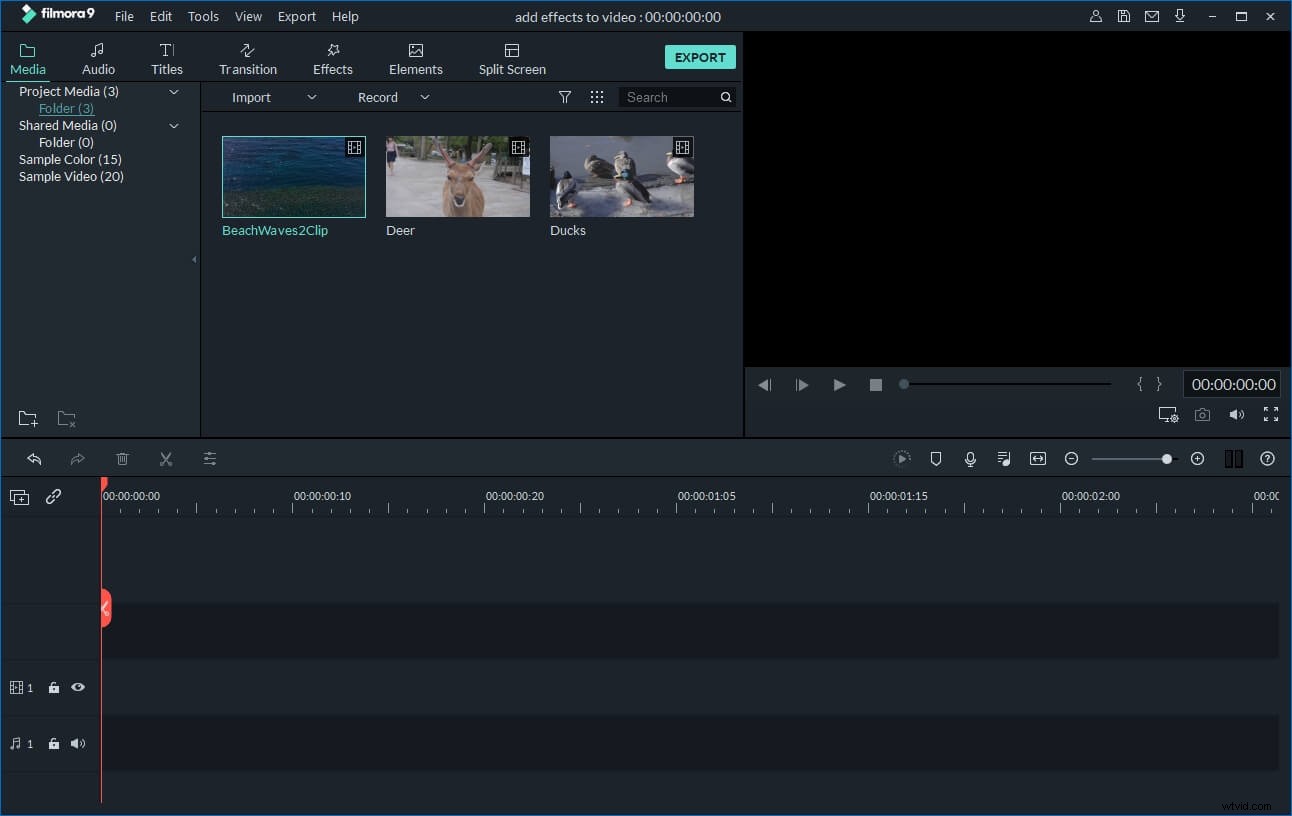
2. Unisci file M4V insieme
In questo passaggio, devi trascinare i file M4V dal tuo album nella Timeline in basso. Per farlo, devi prestare attenzione ai seguenti punti:
- 1.Disponi questi file M4V nella timeline in base all'ordine di riproduzione.
- 2.Non mettere un file in un altro. L'operazione è progettata per dividere un file.
- 3. Faresti meglio a premere il pulsante Riproduci nella finestra Anteprima per visualizzare in anteprima l'effetto video prima dell'esportazione
Nota: Questo joiner M4V ti consente anche di tagliare le clip indesiderate prima di unire. Basta trascinare la parte superiore dell'indicatore di tempo rosso nel punto desiderato e quindi fare clic sull'icona a forbice. In questo modo, puoi estrarre il tuo segmento indesiderato. Alla fine, seleziona le clip e premi l'icona "Elimina" per rimuoverla.
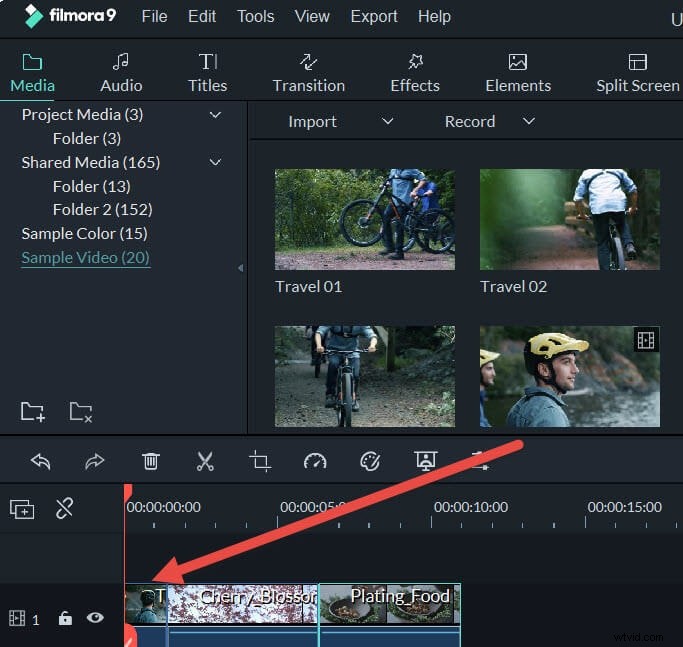
3. Aggiungi transizioni (opzionale)
Forse pensi anche di aggiungere effetti di transizione per rendere i tuoi video più unici ed eleganti. Non potrebbe essere più facile con questo editor video. Per fare ciò, premi semplicemente la scheda "Transizione" sopra Timeline e trascina il tuo effetto di transizione preferito tra due clip. Se vuoi aggiungere un certo effetto di transizione a tutti i file video, fai clic destro su di esso e scegli "Applica a tutti".
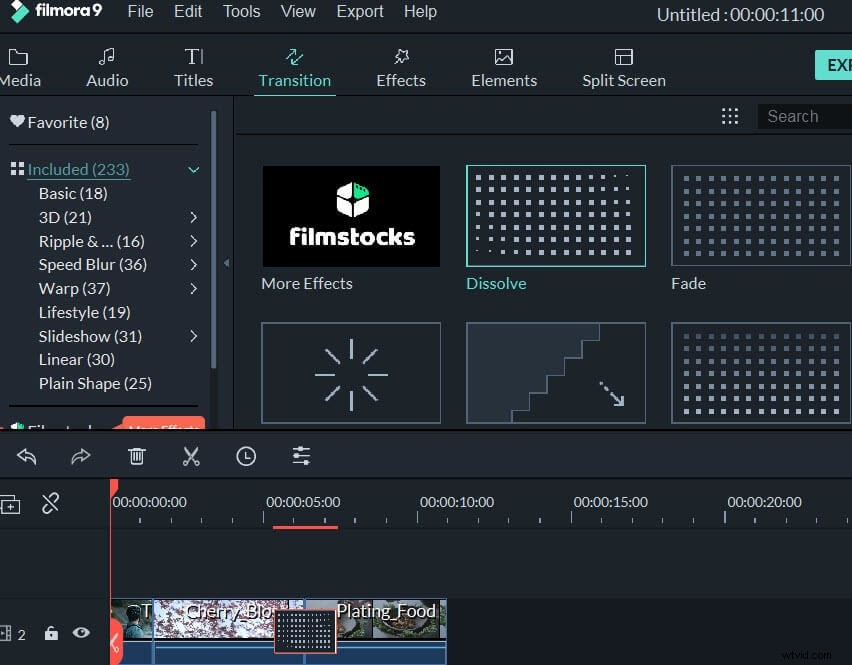
4. Esporta un nuovo file M4V
Premi il pulsante "Crea" per far apparire la finestra di output, fai clic sulla scheda "Formatta", seleziona il formato di output qui. Fare clic su "OK" per esportare il nuovo file. Dopo la conversione, il nuovo file M4V completo verrà elencato nella cartella di output predefinita del joiner di file M4V. Per trovarlo, fai clic sul pulsante "Apri cartella" nella parte inferiore dell'interfaccia principale. Puoi anche accedere ad altre schede per provare altri metodi di output.
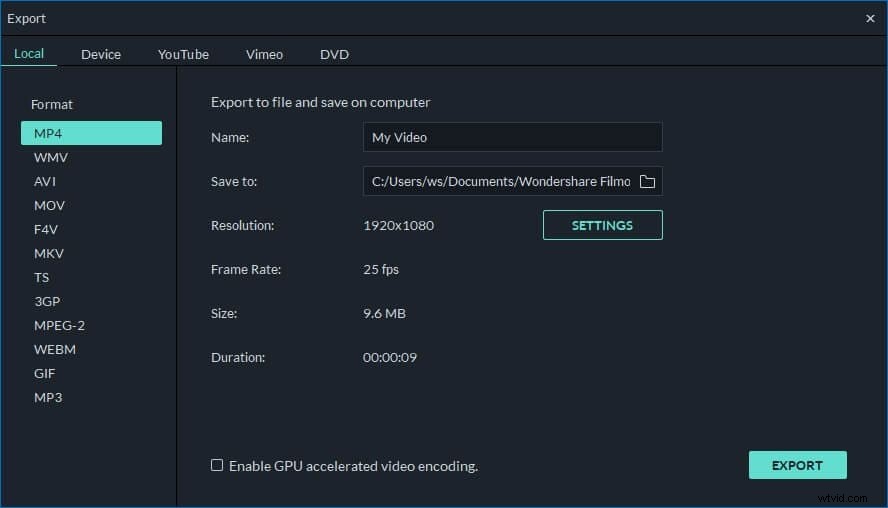
Controlla questo video tutorial per saperne di più:
